무료 온라인 포토샵 사이트, 픽슬러 에디터 추천 (포토샵 무료 버전)
이번 포스팅에서는 무료로 사진을 편집할 수 있는 픽슬러 에디터에 대해 알아보는 시간을 갖도록 하겠습니다.
픽슬러 에디터는 온라인에서 무료로 사진을 편집할 수 있는 소프트웨어인데요. 비싼 구독료를 내고 포토샵을 이용하는 대신 유용하게 사용할 수 있는 소프트웨어입니다.
또 어둠의 경로를 통해 포토샵을 설치했다고 하더라도 설치 과정 또한 매우 번거로울 뿐 아니라 정품 인증이 된다는 보장도 없고 여간 불편한 게 아닙니다.
이럴 때 바로 인터넷 온라인으로 픽슬러 에디터를 이용해 사진을 무료로 간편하게 편집을 할 수 있어요.
픽슬러 에디터 바로가기 주소
픽슬러 에디터는 하단의 링크를 통해 바로 이동할 수 있습니다.
픽슬러 에디터로 들어가본 화면인데요.
왼쪽 상단에 2가지 모드로 사진을 편집할 수 있도록 서비스가 제공이 되고 있네요.
Pixlr X는 간단하고 쉽게 디자인 프로젝트를 시작할 수 있고,
Pixlr E는 업그레이드 된 에디터로 사진 편집 프로젝트를 시작할 수 있습니다.
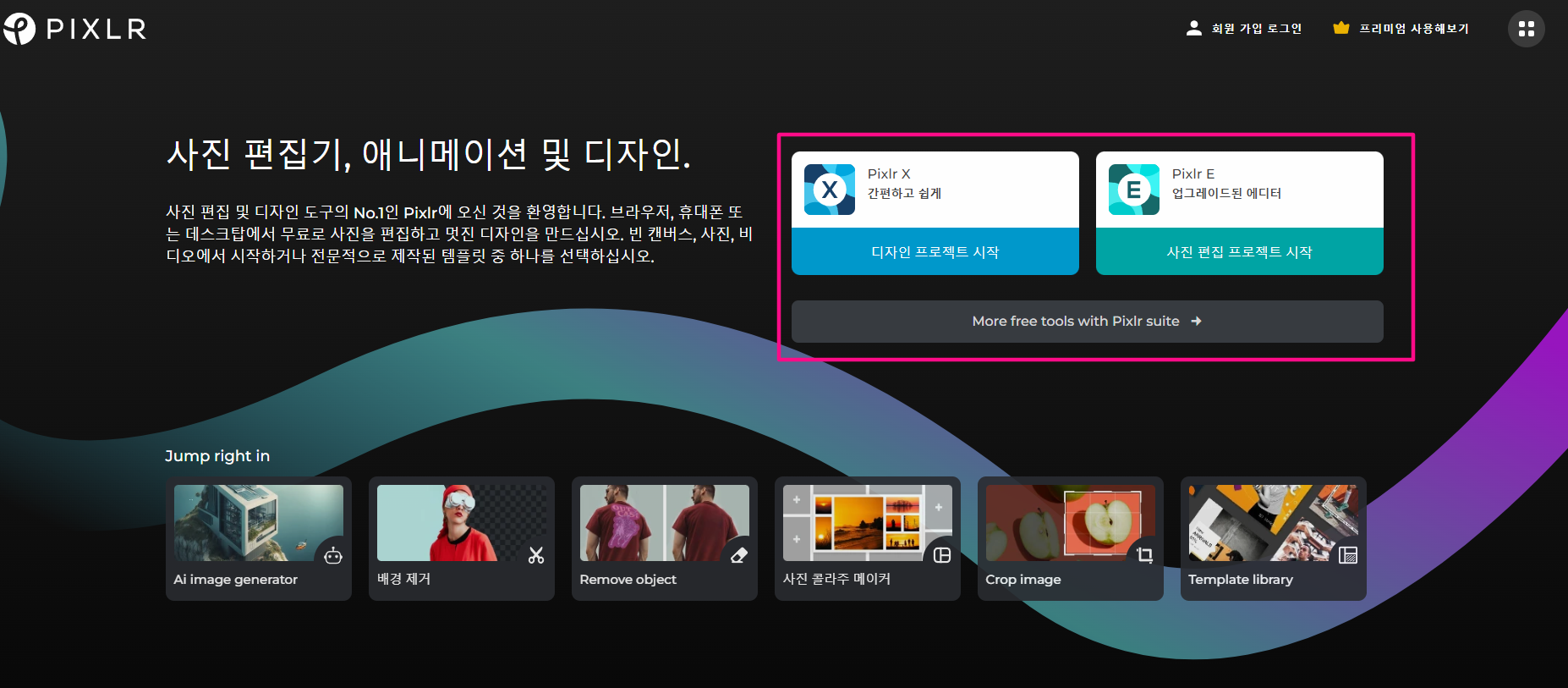
Pixlr X
- 초급 사진 편집기능 제공
- 이미지 자르기, 리사이징, 텍스트 넣기, 자동 보정(필터), 색상 명도 채도 조절, 도형 그러넣기 등
Pixlr E
- 고급 사진 편집기능 제공(포토샵과 유사)
- 잡티제거, 얼굴/몸매 보정 기능, 블러 처리, 배경 지우기(누끼 따기) 등
픽슬러 에디터 특징
픽슬러 에디터는 직관적으로 포토샵과 거의 유사하게 사용해 볼 수 있는 화면으로 구성이 되어있습니다.
1. 신규생성
특이한 점은 시작하기 전에 신규 생성 메뉴에서 인데요.
SNS 게시글, SNS 스토리용 처럼 목적에 맞는 화면을 선택해서 직접 사진을 최적으로 편집할 수 있도록 도와주고 있습니다.
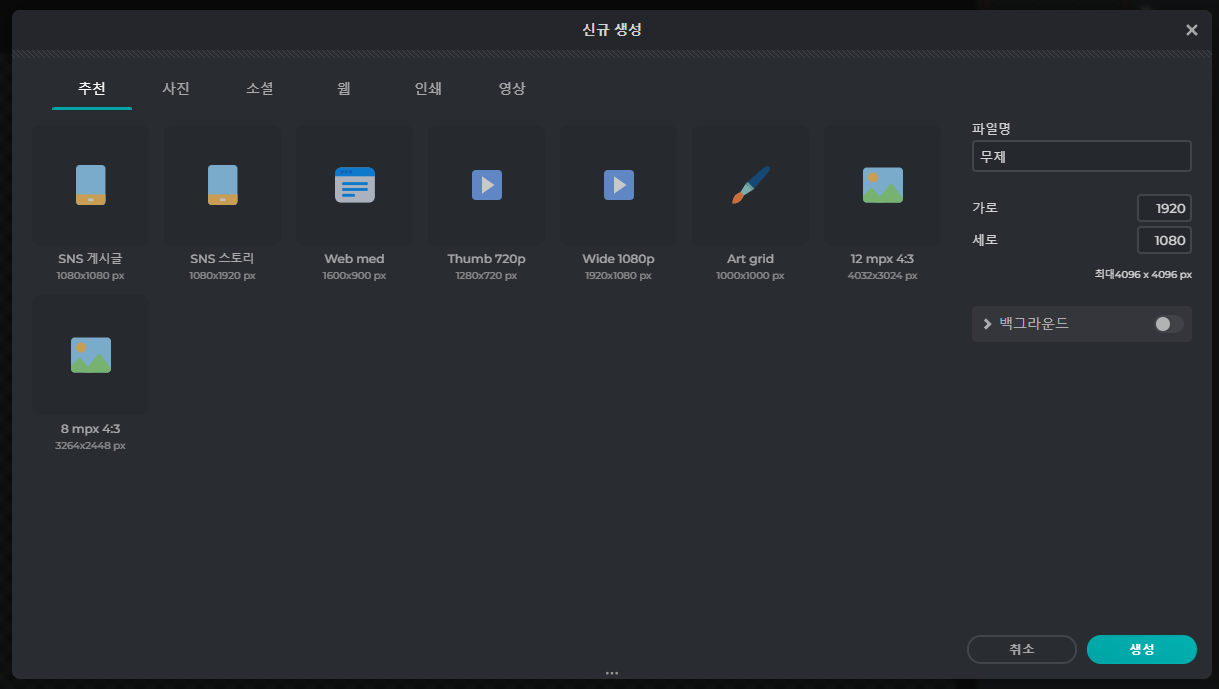
유튜브나 페이스북, 인스타용으로 직접 편집도 가능하도록 소셜탭에서 기능을 제공하고 있어요.
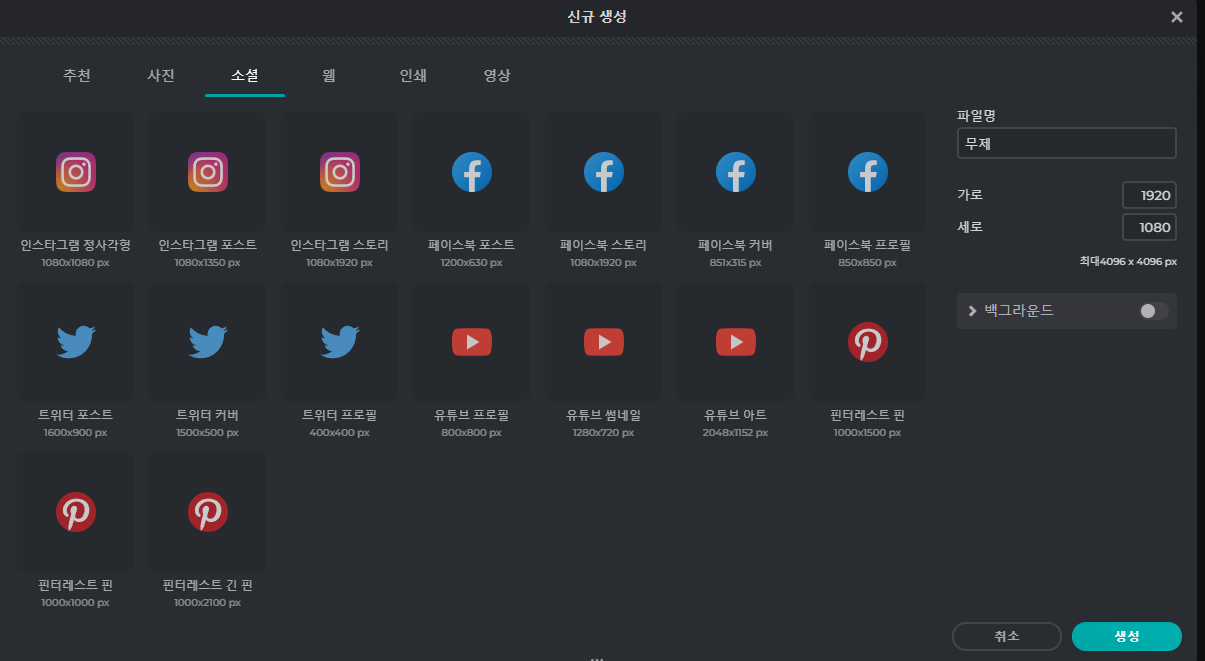
또 아래 보이는 것처럼 명함카드, A4 사이즈, 전단지 사이즈에 맞도록 템플릿을 구성해서 작업이 가능한 점도 눈에 띄네요.
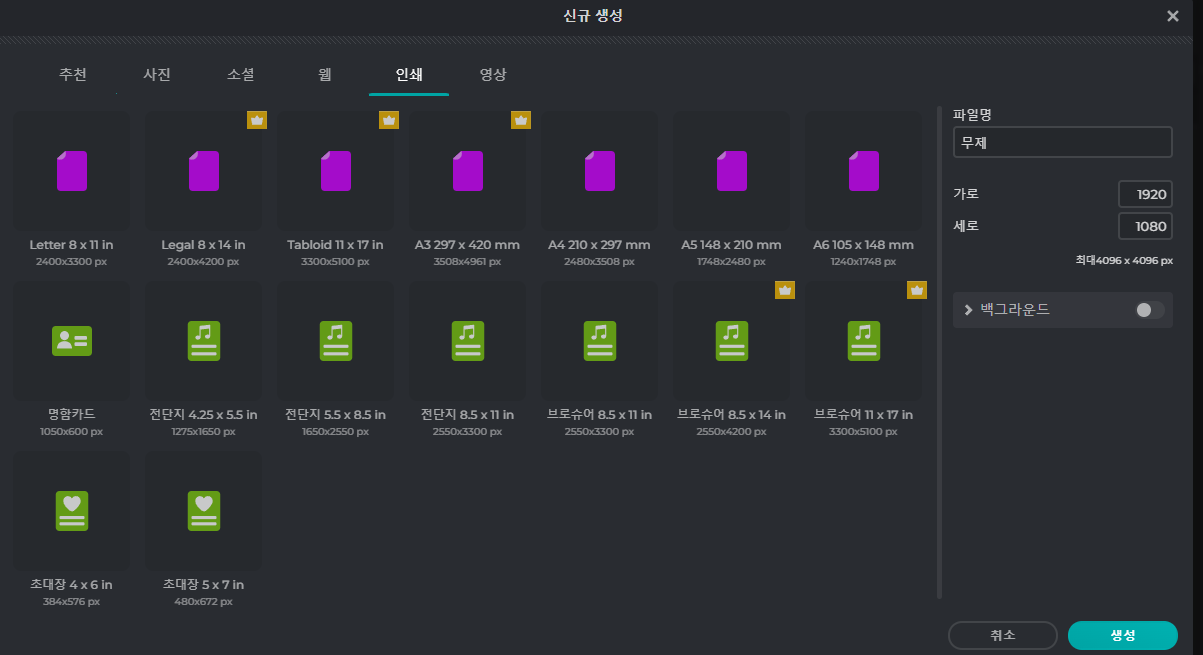
직접 임의로 사진을 불러와서 실행시켜 보았습니다.
이제는 따로 프로그램을 설치할 필요없이 웹에서 이런 기능들이 다 돌아간다는 게 그저 놀라울 따름입니다. 역시 클라우드!!
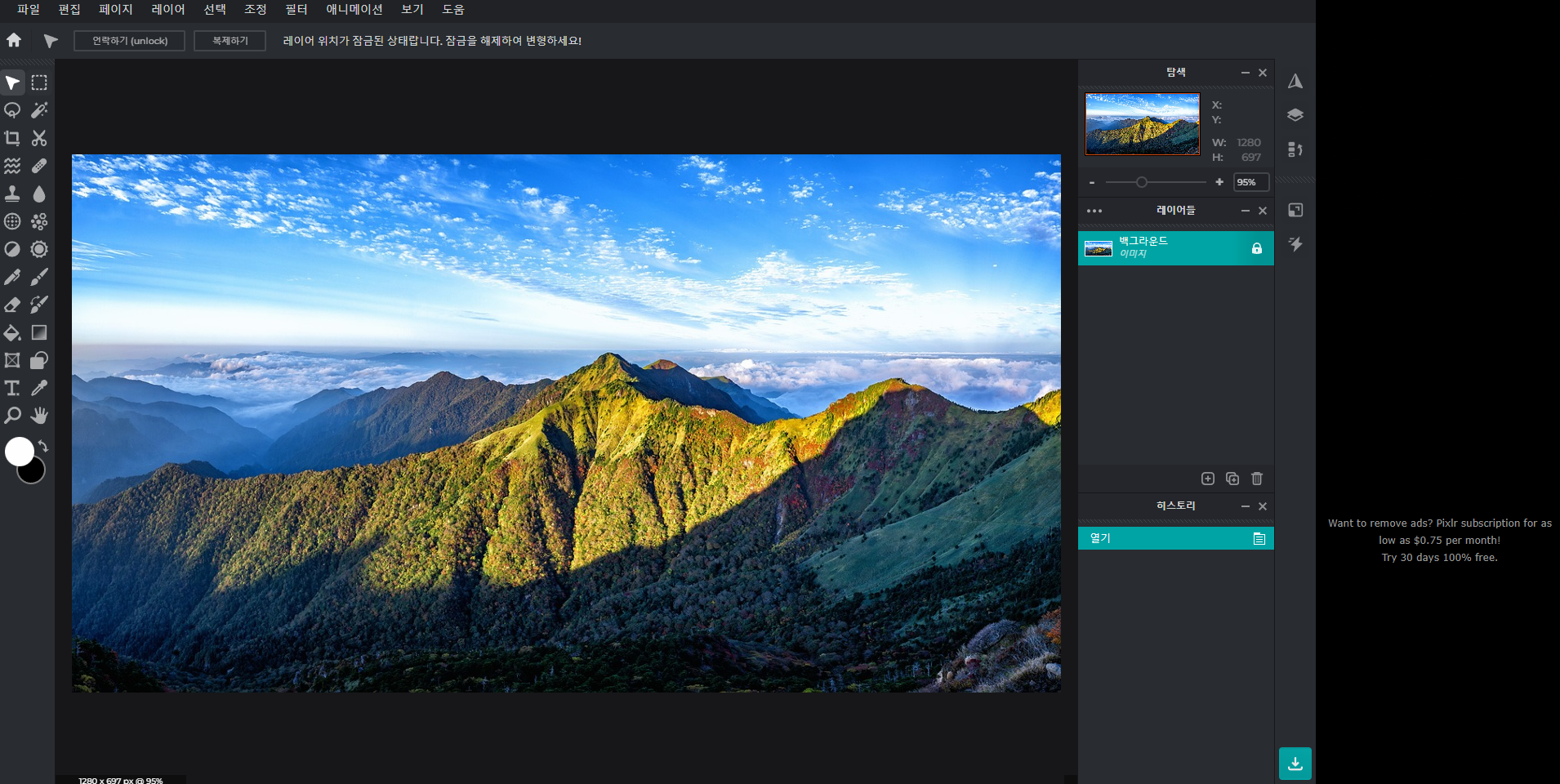
2. 좌측 도구창
왼쪽에 툴 에 마우스를 가져다 대면, 간단히 어떻게 사용을 하는지 설명이 나타납니다.
오리기 마스크 기능에 대해 설명을 해 줘서 직관적으로 사용하기 쉽게 되어 있어요.
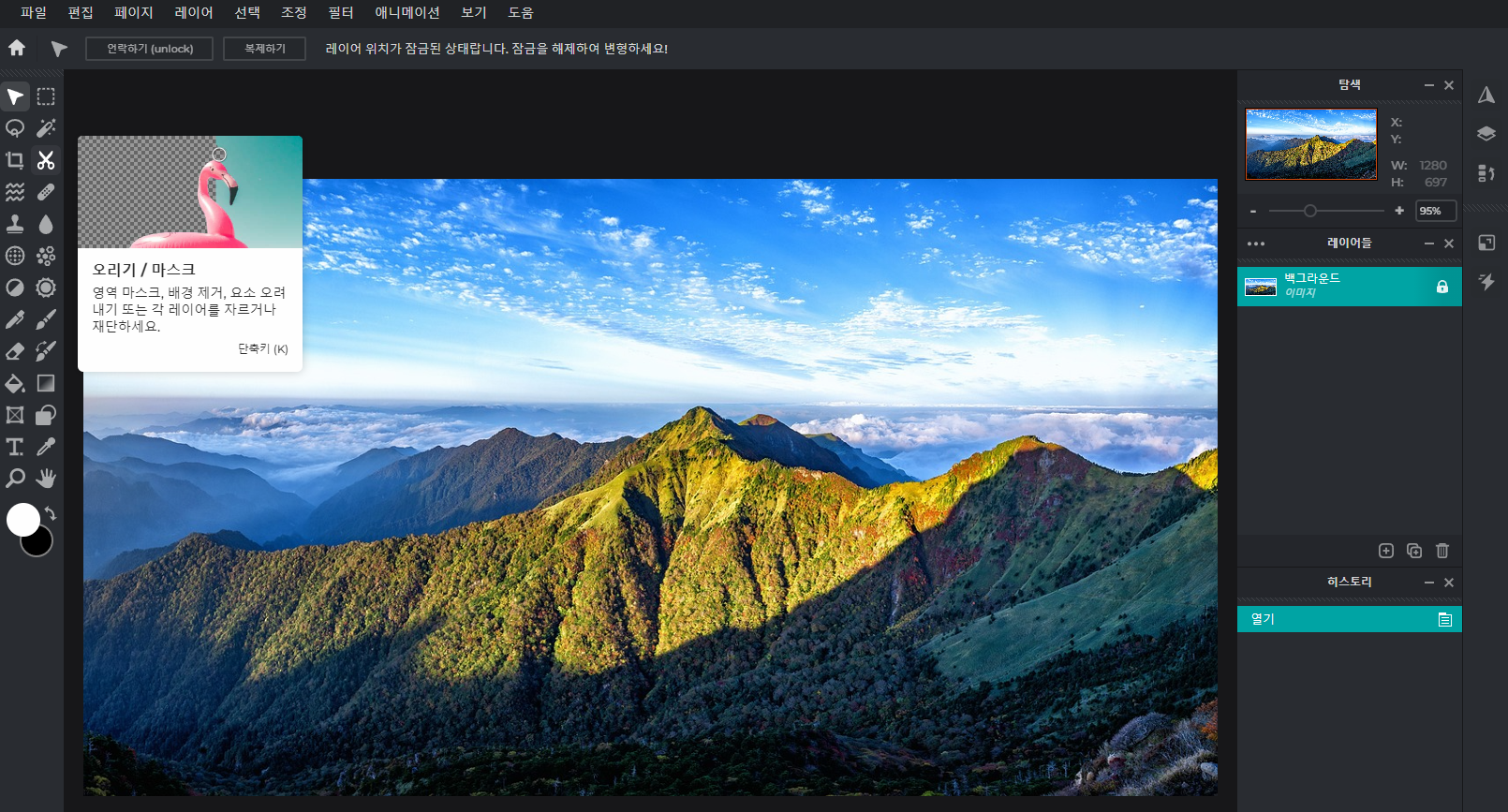
3. 이미지 저장
이미지 저장방식을 선택할 수 있습니다. 이미지 저장은 JPG, PNG, WebP, PXZ 파일 형식이 있는데요.
그중에서 저는 블로그나 웹에 올릴 파일형식으로 WebP 방식을 선호합니다.
모든 유형의 이미지에 적합한 최신 확장자 파일이라는 점이 특히 마음에 들고요. 확실하진 않지만 구글 노출에도 가장 적합하지 않을까 생각됩니다.
JPG : 사진 및 공유에 적합한 작은 파일
PNG : 크고 무손실로 아이콘고 그래픽에 적합
WebP : 모든 유형의 이미지에 적합한 최신 확장자
PXZ : 스토리지, 콜라브에 대한 PIXLR 문서용
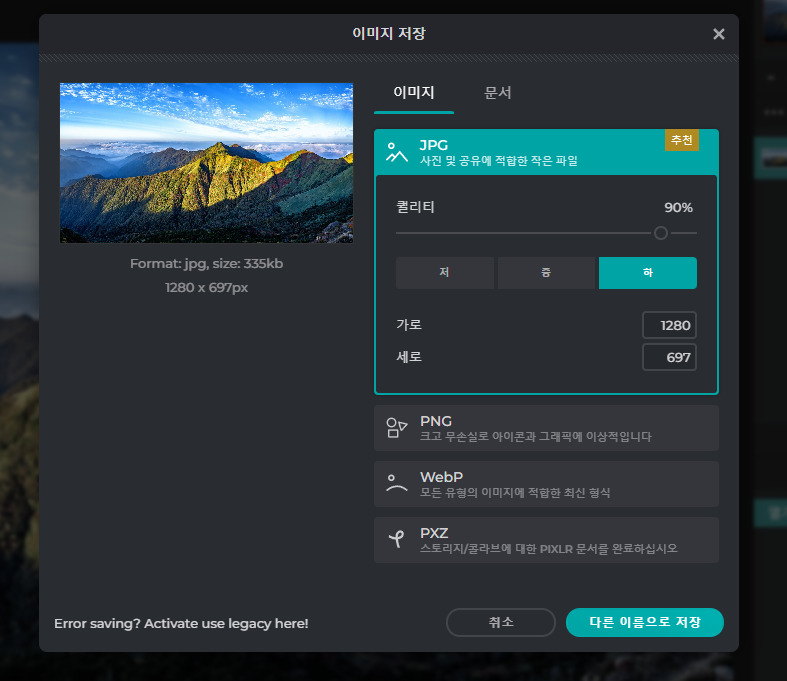
퀄리티는 대부분 "하"를 선택해서 저장을 하는 편인데요.
하단에 보이시나요?? 사진의 퀄리티를 선택하면 바로바로 저장 용량을 알려줘서 그 점이 마음에 들더라고요.
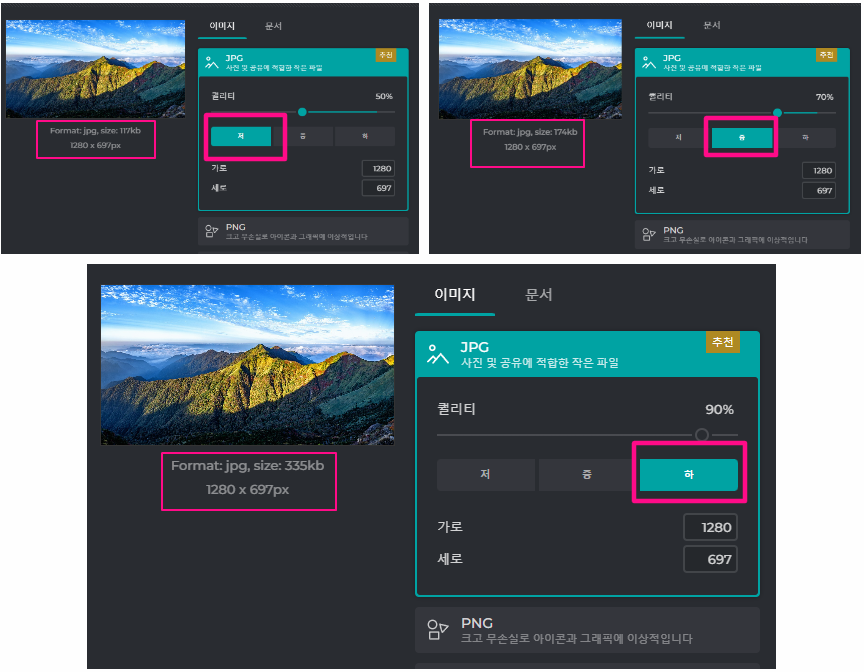
지금까지 픽슬러 에디터에 대해 알아보았습니다.
많은 도움 되시기를 바라겠습니다.
감사합니다.
'프로그램 설치 및 다운로드 > 어도비' 카테고리의 다른 글
| 어도비 일러스트 2023 무료 다운로드 설치방법(정품 인증 필요 없음) (3) | 2023.10.13 |
|---|---|
| 어도비 포토샵 2023 다운로드 및 설치방법 (최신판 인증 없이 바로 사용) (0) | 2023.10.13 |
| 맥(Mac)용 어도비 포토샵 2023 무료 정품 인증 크랙 다운로드 설치 방법 (1) | 2023.06.11 |
| Adobe 어도비 포토샵 cs6 무료 다운 설치 방법(정품 인증 크랙 영구 설치 버전) (1) | 2023.05.09 |
| 어도비 프리미어 프로 2023 크랙 무료설치 및 정품인증키 포함 (1) | 2023.05.07 |




댓글